Defina as propriedades de um material para alterar sua exibição gráfica, a aparência de renderização, as propriedades térmicas ou as propriedades estruturais.
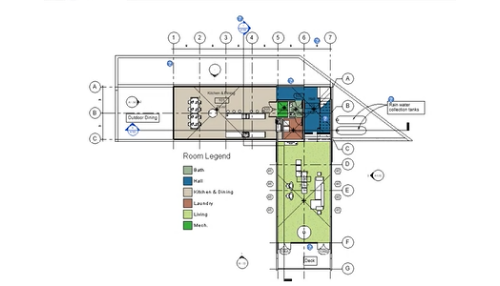
Este vídeo demonstra como:
- Revisar os recursos de material.
- Adicionar um recurso térmico a uma montagem da parede.
- Usar o Navegador de recursos para procurar e adicionar recursos.
Transcrição
Os materiais no Revit representam materiais de construção, como concreto, madeira e vidro. Eles podem ser aplicados a objetos em um projeto para dar aos objetos uma aparência e um comportamento realistas.
As propriedades que definem um material são organizadas em recursos. Os recursos são grupos de propriedades que controlam determinadas características de um objeto.
Um material pode conter gráficos, aparência, recursos físicos ou térmicos.
O recurso gráfico contém as propriedades que controlam a aparência do material nas vistas não renderizadas.
As propriedades dos recurso de aparência controlam a aparência dos materiais nas vistas renderizadas, nas vistas realistas ou nas vistas de tracejamento de raio.
As propriedades dos recursos físicos e térmicos são usadas para a análise estrutural e a análise de energia.
Por exemplo, em um projeto, pode ser conveniente adicionar um recurso térmico para materiais atribuídos a um objeto, como uma montagem da parede. Comece editando a montagem da parede. Em seguida, abra o material de uma camada particular. Observe que as propriedades térmicas dessa montagem da parede não foram definidas.
Use a caixa de diálogo Navegador de materiais para gerenciar os materiais em seu projeto. Para rever e editar as propriedades e os recursos do material, selecione o material na lista Materiais do projeto. Em seguida, use o painel Editor de material para visualizar ou editar os recursos e as propriedades de um material.
Observe que esse material tem gráficos e recursos de aparência associados a ele, mas nenhum recurso térmico.
Para adicionar um recurso térmico a esse material, clique no botão Adicionar recurso e selecione Térmico na lista suspensa.
Use o Navegador de recursos para pesquisar e adicionar recursos. A lista é filtrada com base no recurso selecionado. A função de pesquisa realiza pesquisas nos dados de identidade de material, como descrição, palavras-chave e classes.
Neste exemplo, o recurso térmico Compensado é selecionado e, em seguida, é adicionado ao material.
Clique em OK na caixa de diálogo Navegador de materiais para salvar as alterações para o material no projeto atual e fechar a caixa de diálogo Navegador de materiais.
Observe que as propriedades térmicas para a montagem da parede foram atualizadas.
Clique em OK mais duas vezes para salvar as alterações e fechar as caixas de diálogos Editar montagem e Propriedades de tipo.
Você pode continuar a adicionar ou editar recursos para outros materiais na montagem da parede ou em outro lugar em seu projeto.